Introduction
Dans cet article, nous allons avoir comment sauvegarder les profils utilisateurs avec MDT lors d’un déploiement. L’utilisation de cette fonctionnalité est utile dans les cas suivants :
- Changement de poste d’un utilisateur.
- Réinstallation du poste
- Monter de version de Windows.
Pour sauvegarder les profils utilisateurs d’un ordinateur, il existe 2 solutions (en réalité bien plus vue que MDT est modulable) :
- Lors de la séquence de déploiement de Windows, il est possible de sauvegarder les données utilisateurs qui sont sauvegardées sur l’ordinateur puis restaurées ou sur un partage réseau configuré dans le fichier customsettings.ini
- Création d’une séquence de sauvegarde, qui peut être déclenchée lors du démarrage sur l’image WinPE ou directement depuis le poste. La restauration se fait lors de l’installation.
Dans ce tutoriel, je ne rentre pas dans le détail des séquences de tâches. Pour réaliser ce tutoriel, vous devez déjà « maitriser » MDT.
Lors de l’installation d’ADK sur le serveur MDT, USMT doit avoir été installé.
Sauvegarde des profils
Depuis le déploiement sur une machine existante
Lors de la séquence de déploiement, sur la fenêtre Move Data and Settings, choisir l’option Move user data and settings 1.
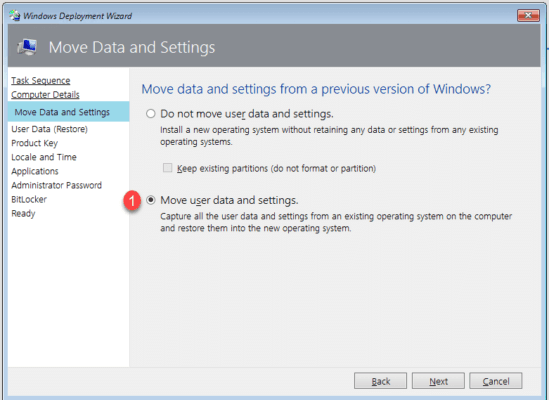
Lors de l’installation, on peut voir dans la progression les actions de sauvegardes et de restauration.
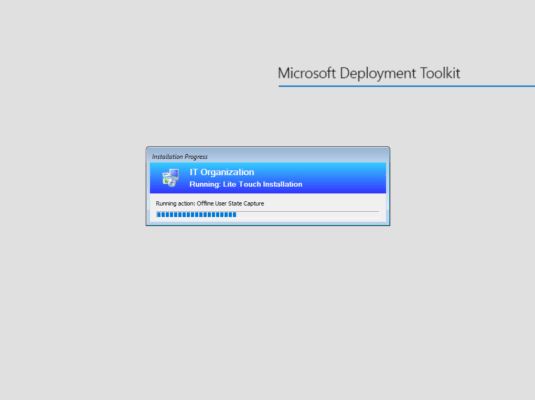
Les profils sont restaurés sur la nouvelle installation.
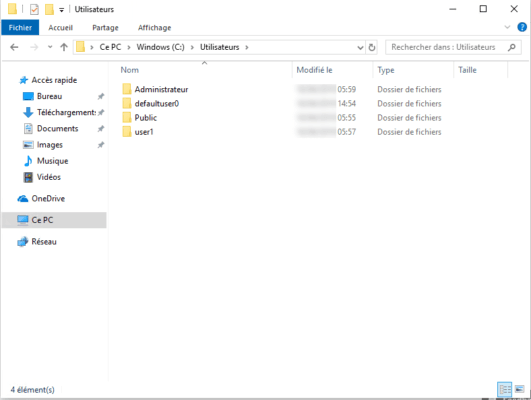
Sauvegarde par une séquence de tâche
Sur un serveur créé un partage pour le stockage des sauvegardes.
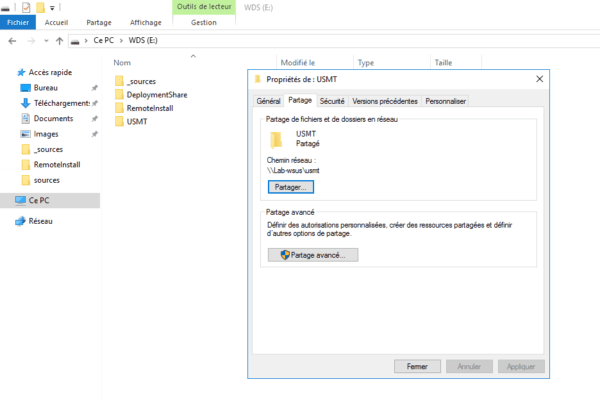
Sur la console MDT, créer une séquence de tâche de type Standard Client Replace Task Sequence 1.
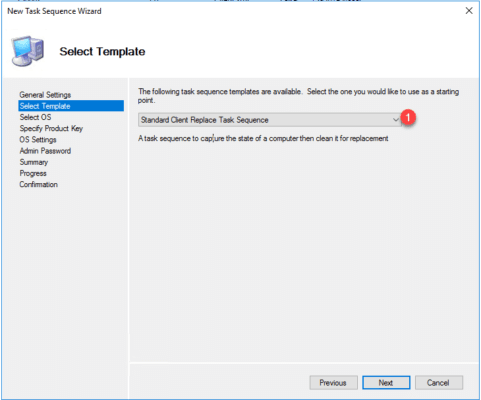
Une fois la tâche créée, exécuter la, en démarrant sur le WinPE de MDT ou depuis le poste à sauvegarder, exécuter le fichier LiteTouch.vbs qui se trouve dans le dossier Scripts qui se situe dans le dossier partagé de MDT.
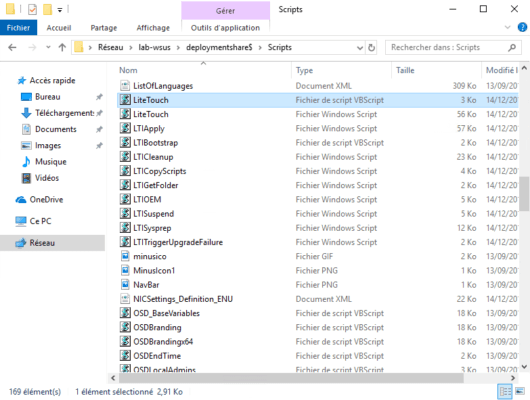
Sélectionner la séquence créée précédemment, sur la page User Data, sélectionner Specify a location 1 et entrer le chemin UNC du dossier partagé ainsi que le dossier de sauvegarde 2.
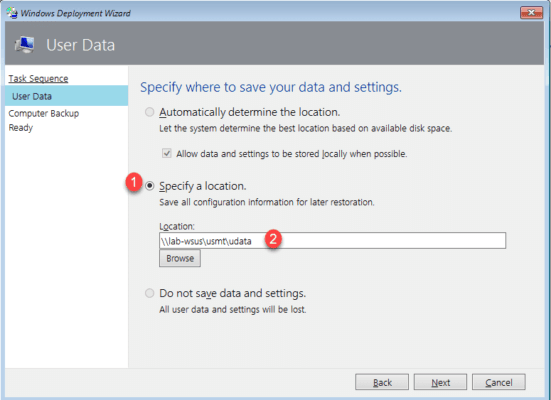
Une seconde fenêtre s’affiche pour la sauvegarde complète de l’ordinateur (image WIM), sélectionner l’option Do not back up the existing computer
Dans le dossier partagé, fichier USMT.MIG sera créé avec les données des profils.
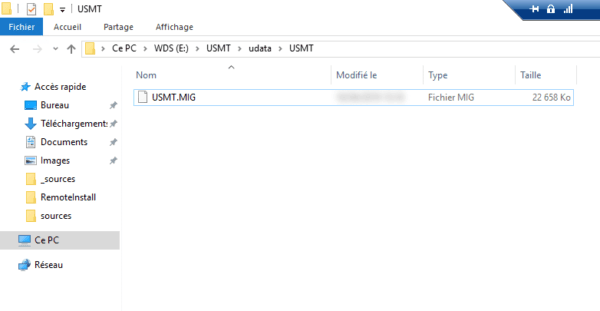
Pour restaurer les données lors du déploiement, il faut indiquer le chemin UNC de sauvegarde dans la fenêtre User Data (Restore).
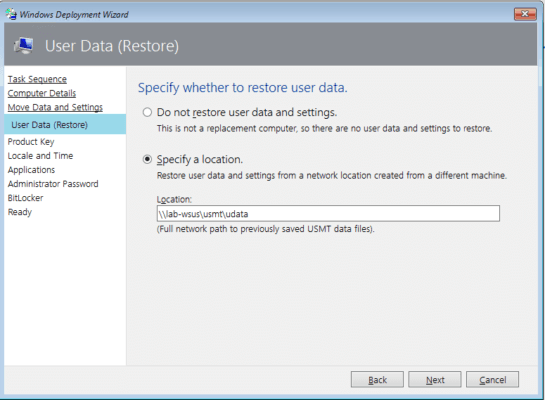
Les profils utilisateurs seront restaurés.
Conclusion
L’utilisation des fonctionnalités de sauvegardes de profil avec MDT permet aux équipes en charge du changement/déploiement des postes de pouvoir gagner énormément de temps avec une sauvegarde et restauration automatique des profils.
Malgré cette sauvegarde automatiquement certainement application comme Firefox recréer un profil, dans ce cas il suffit de déplacer les données.